- Autor Abigail Brown [email protected].
- Public 2023-12-17 06:43.
- Zuletzt bearbeitet 2025-01-24 12:06.
In diesem Tutorial erstellen wir eine Retro-Grafik mit Sonnenstrahlen, die sich perfekt für Projekte eignet, die einen Vintage-Look und zusätzliches Hintergrundinteresse erfordern. Es ist eine ziemlich einfach zu erstellende Grafik, bei der ich das Stiftwerkzeug verwenden, Farbe hinzufügen, Ebenen duplizieren, Formen anordnen und einen Farbverlauf hinzufügen muss. Wir verwenden Photoshop CS6, aber möglicherweise können Sie auch eine ältere Version verwenden, mit der Sie vertraut sind.
Zunächst starten wir Photoshop. Sie können dasselbe tun und dann mit jedem der Schritte fortfahren, um mitzumachen.
Neues Dokument erstellen
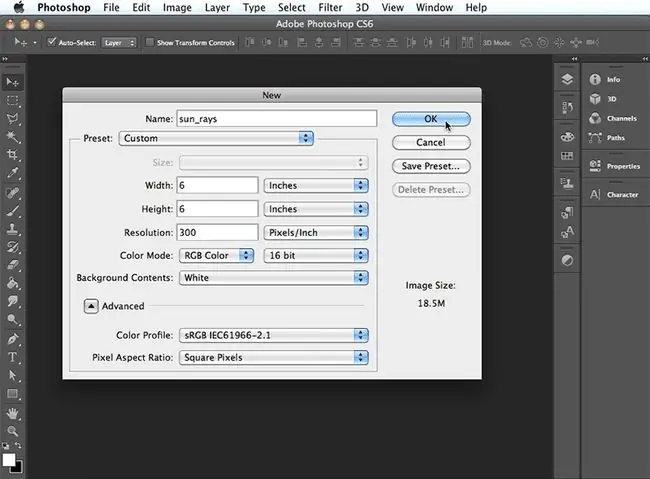
Um ein neues Dokument zu erstellen, wählen Sie Datei > Neu. Geben Sie den Namen, Sun Rays sowie Breite und Höhe von 6 x 6 Zoll ein. Beh alten Sie die restlichen Standardeinstellungen bei und wählen Sie OK.
Guides hinzufügen
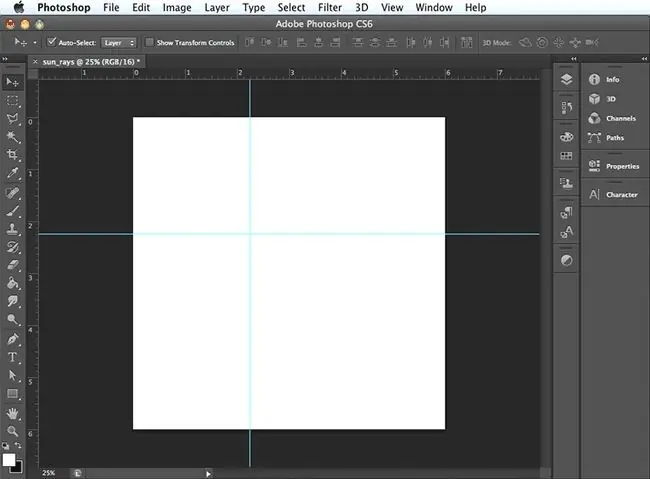
Wählen Sie > Lineale anzeigen. Ziehen Sie dann eine Hilfslinie vom oberen Lineal und platzieren Sie sie 2 1/4 Zoll von der oberen Kante der Leinwand entfernt. Ziehen Sie eine weitere Hilfslinie vom Seitenlineal und platzieren Sie sie 2 1/4 Zoll vom linken Rand der Leinwand entfernt.
Machen Sie ein Dreieck
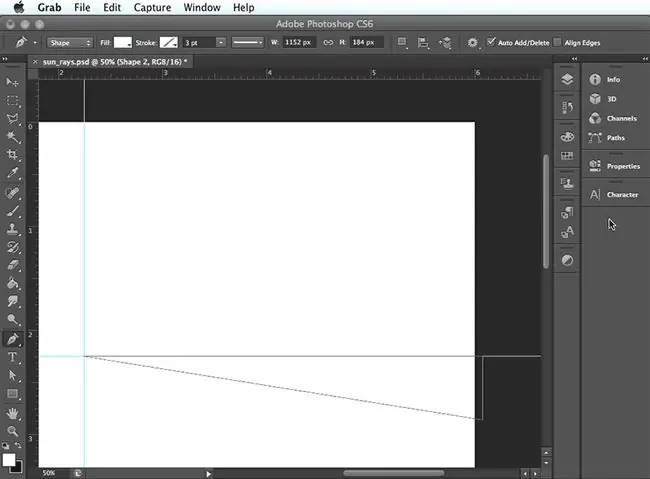
Sie könnten einfach das Polygon-Werkzeug im Werkzeugbedienfeld auswählen, 3 als Anzahl der Seiten in der Optionsleiste oben angeben, dann auf die Leinwand klicken und ziehen. Aber das würde das Dreieck zu gleichmäßig machen und wir wollen, dass es länger als breit ist. Also machen wir unser Dreieck anders.
Wählen Sie View > Zoom In Wählen Sie dann das Werkzeug Stift im Bedienfeld Werkzeuge aus. Wählen Sie an dem Punkt aus, an dem sich unsere beiden Hilfslinien schneiden, wählen Sie die Hilfslinie dort aus, wo sie über die Leinwand hinausragt, wählen Sie etwas darunter aus und wählen Sie erneut die Stelle aus, an der sich die Hilfslinien schneiden. Das ergibt ein Dreieck, das wie ein einzelner Sonnenstrahl aussieht.
Farbe hinzufügen
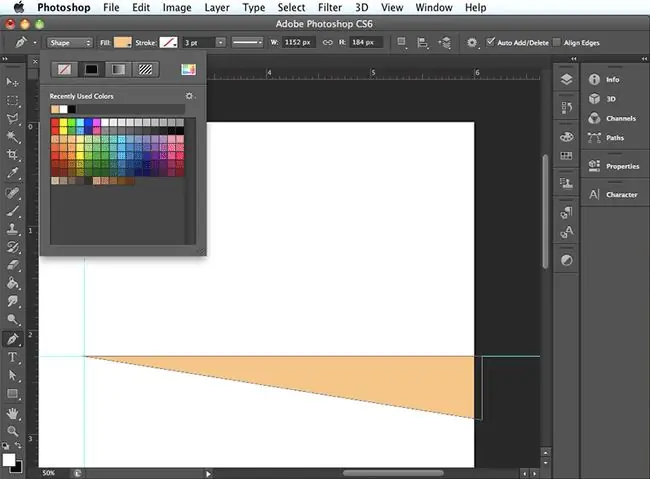
Wählen Sie in der Optionsleiste den kleinen Pfeil in der Ecke des Felds Füllen und dann das pastellgelb-orange Farbfeld aus. Dadurch wird das Dreieck automatisch mit dieser Farbe gefüllt. Wählen Sie dann View > Zoom out.
Ebene duplizieren
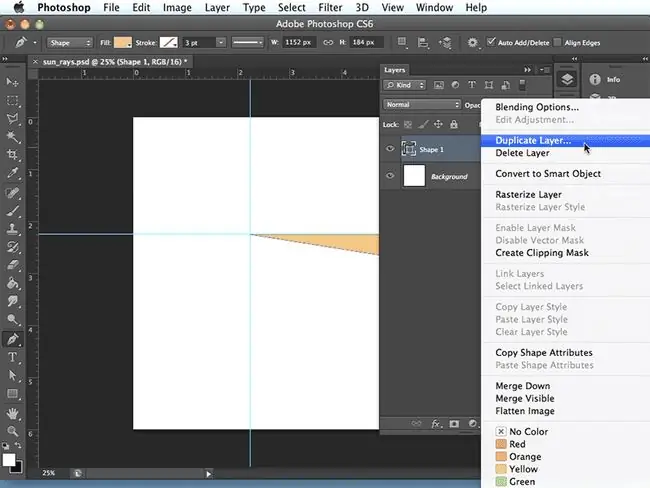
Um das Ebenenbedienfeld zu öffnen, wählen Sie Window > Layers Klicken Sie dann mit der rechten Maustaste auf die Ebene Shape 1 rechts daneben Namen und wählen Sie Ebene duplizieren Es erscheint ein Fenster, in dem Sie entweder den Standardnamen der duplizierten Ebene beibeh alten oder umbenennen können. Geben Sie Shape 2 ein, um es umzubenennen, und wählen Sie OK
Form umkehren
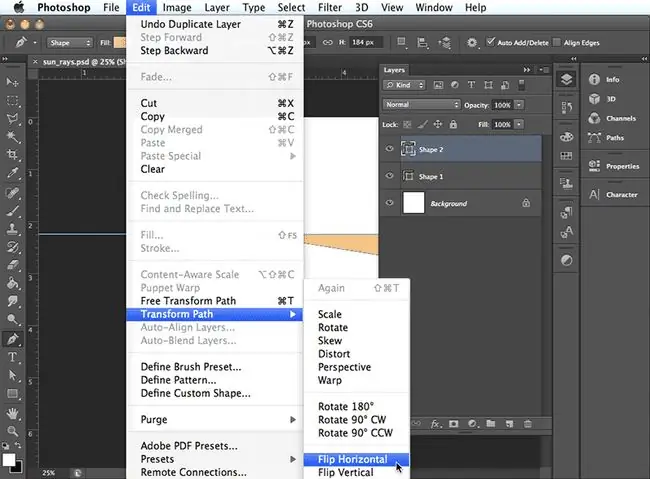
Während Form 2 im Bedienfeld Ebenen hervorgehoben ist, wählen Sie Bearbeiten > Pfad transformieren > Horizontal spiegeln.
Form bewegen
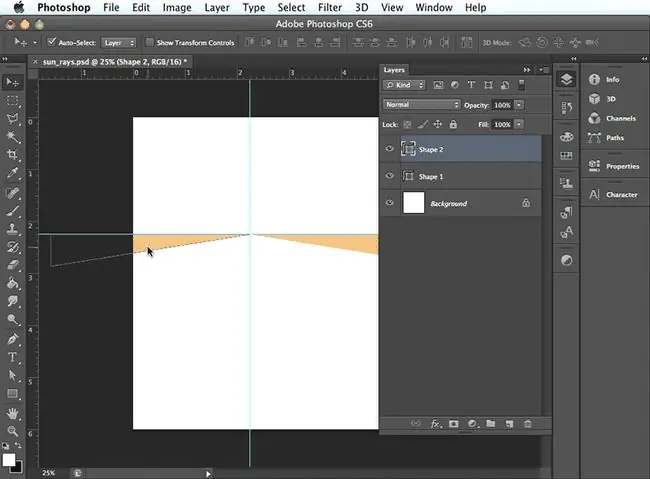
Wählen Sie das Werkzeug Verschieben im Bereich Werkzeuge aus, wählen Sie dann die umgedrehte Form aus und ziehen Sie sie nach links, bis sie das zu spiegeln scheint andere spiegelbildlich.
Form drehen
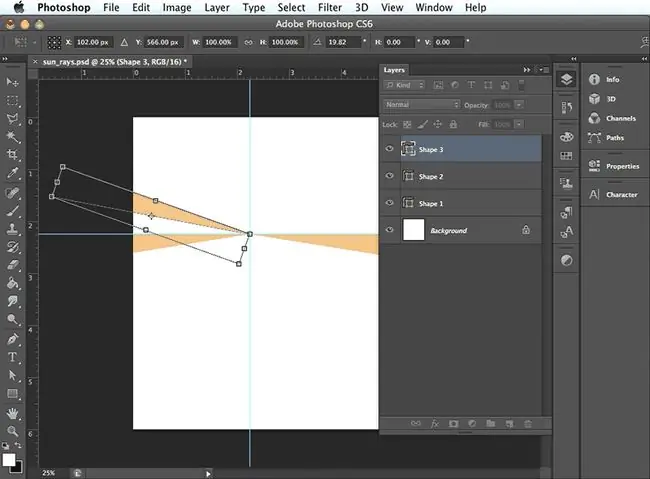
Duplizieren Sie eine Ebene auf die gleiche Weise wie zuvor. Benennen Sie diese, Shape 3 und wählen Sie OK Als nächstes wählen Sie Edit > Transform Path > Rotate Wählen Sie und Ziehen Sie aus dem Begrenzungsrahmen heraus, um die Form zu drehen, und ziehen Sie dann innerhalb des Begrenzungsrahmens, um die Form zu positionieren. Sobald Sie sich in Position befinden, drücken Sie die Eingabetaste.
Formen trennen
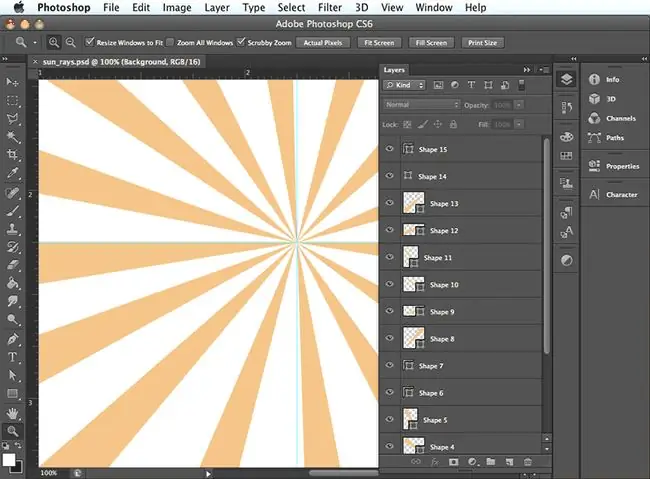
Duplizieren Sie wie zuvor eine Ebene und drehen Sie die Form, dann tun Sie dies immer wieder, bis Sie genügend Formen haben, um die Leinwand mit Dreiecken zu füllen, wobei dazwischen Platz bleibt. Da der Abstand nicht perfekt sein muss, schaue einfach in Position.
Um sicherzustellen, dass alle Dreiecke dort sind, wo sie sein sollten, wählen Sie die Leinwand mit dem Zoom-Werkzeug dort aus, wo sich die beiden Hilfslinien schneiden. Wenn ein Dreieck fehl am Platz ist, wählen Sie es aus und ziehen Sie es mit dem Move-Werkzeug, um die Form neu zu positionieren. Um wieder herauszuzoomen, wählen Sie View > Fit on Screen Schließen Sie das Ebenenbedienfeld durch Auswahl von Window > Layers
Formen transformieren
Da einige der Sonnenstrahlen nicht über die Leinwand hinausragen, dehnen Sie sie. Wählen Sie dazu ein zu kurzes Dreieck aus, wählen Sie > Freien Transformationspfad bearbeiten, klicken und ziehen Sie die Seite des Begrenzungsrahmens, die dem Rand der Leinwand am nächsten ist, bis sie darüber hinausragt Rand, dann drücken Sie enter oder return Tun Sie dies für jedes Dreieck, das verlängert werden muss.
Neue Ebene erstellen
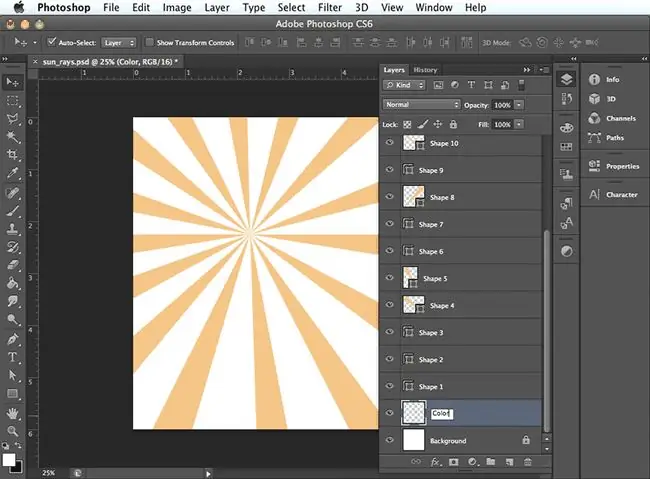
Da Sie Ihre Hilfslinien nicht mehr benötigen, wählen Sie > Hilfslinien anzeigen.
Du musst jetzt eine neue Ebene erstellen, die sich direkt über der Hintergrundebene im Ebenenbedienfeld befindet, da sich jede Ebene, die sich im Ebenenbedienfeld über einer anderen befindet, davor auf der Leinwand befindet und der nächste Schritt erforderlich ist eine solche Anordnung. Wählen Sie also die Ebene Hintergrund und dann auf die Sch altfläche Neue Ebene erstellen, doppelklicken Sie dann auf den Namen der neuen Ebene und geben Sie den neuen Namen ein. Farbe
Machen Sie ein Quadrat
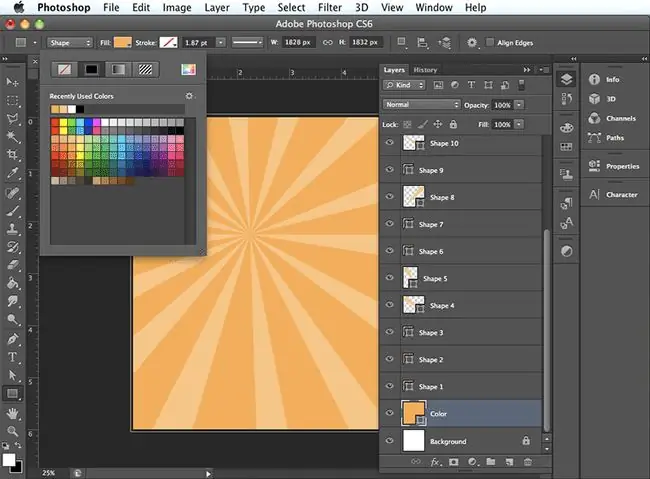
Da das Design zu kontrastreich ist, decken Sie das Weiß mit einer Farbe ab, die dem Pastellgelb-Orange ähnlich ist. Zeichnen Sie dazu ein großes Quadrat, das die gesamte Leinwand bedeckt, wählen Sie das Werkzeug Rechteck im Bedienfeld Werkzeuge aus und wählen Sie dann etwas außerhalb der Leinwand im aus oberen linken Ecke und ziehen Sie sie bis knapp außerhalb der Leinwand unten rechts. Wählen Sie in der Leiste Optionen eine helle gelb-orange Farbe für die Füllung, da sie dem pastellfarbenen Gelb-Orange sehr ähnlich ist.
Verlauf erstellen
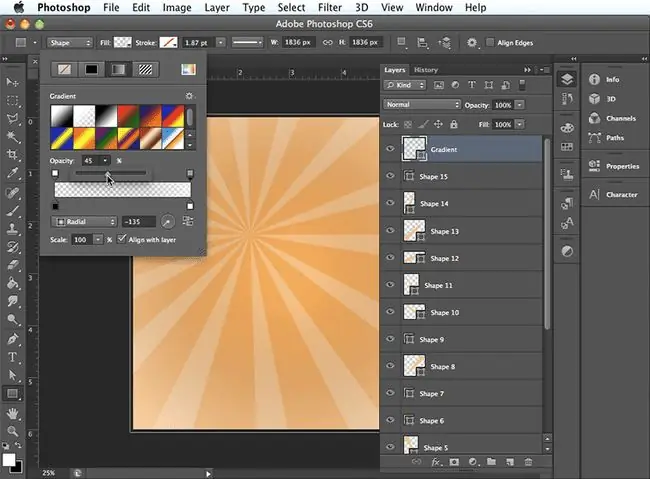
Um einen Farbverlauf zu erstellen, der über allem anderen liegt, müssen Sie die oberste Ebene im Bedienfeld Ebenen auswählen und dann auf Erstellen Sch altfläche „Neue Ebene“. Doppelklicken Sie auch auf den Namen der Ebene und geben Sie dann Gradient ein. Um nun den Farbverlauf zu erstellen, verwenden Sie das Werkzeug Rectangle, um ein Quadrat, das über die Ränder der Leinwand hinausläuft, und ändern Sie die Solid Color-Füllung in eine Gradient-Füllung. Ändern Sie als Nächstes den Stil des Farbverlaufs in Radial und drehen Sie ihn in - 135 Grad Wählen Sie Deckkraftstoppganz links und ändern Sie die Deckkraft auf 0, wodurch es transparent wird. Wählen Sie dann den Deckkraftstopp ganz rechts und ändern Sie die Deckkraft auf 45, um sie halbtransparent zu machen.
Auswählen Datei > Speichern und fertig. Sie haben jetzt eine Grafik, die Sie in jedem Projekt verwenden können, das Sonnenstrahlen erfordert.






